Hướng dẫn mở tính năng nhanh trên thanh địa chỉ Chrome
Ở phiên bản mới nhất của trình duyệt Chrome, người dùng đã có thể truy cập vào các tính năng, cài đặt... thông qua thanh địa chỉ. Hãy cùng Eballsviet.com tìm hiểu cách thực hiện và một số câu lệnh để sử dụng các tính năng nhé.
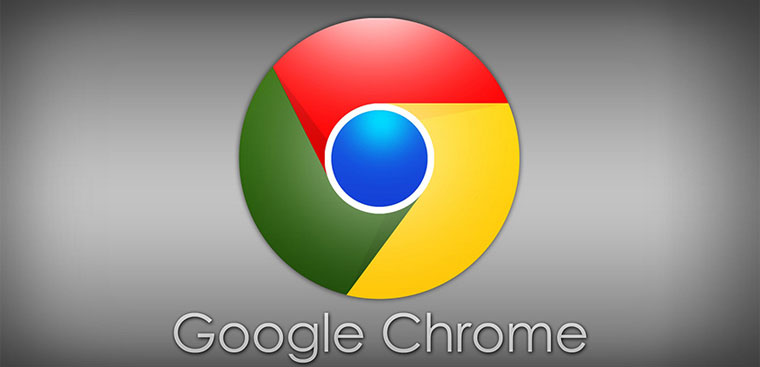
Hướng dẫn mở tính năng nhanh trên thanh địa chỉ Chrome
Google Chrome 87 vừa mới được bổ sung thêm tính năng truy cập nhanh mang tên Chrome Actions. Tính năng này giúp người dùng truy cập vào các chức năng của Chrome thông qua các câu lệnh gõ trực tiếp trên thanh địa chỉ của trình duyệt. Cụ thể, nếu bạn gõ một câu lệnh vào, Chrome sẽ hiển thị kết quả tìm kiếm phía dưới, kèm theo đó là một nút ấn giúp người dùng truy cập nhanh mà không mất thêm thao tác nào khác.
Để sử dụng tính năng Chrome Actions nhất này, ta cần phải bật nó lên trong phần tính năng thử nghiệm. Các bạn truy cập vào: chrome://flags/, sau đó gõ vào ô tìm kiếm từ khóa Omnibox suggestion button row. Ở phần kết quả tìm kiếm phía dưới, hãy để Enable 3 mục sau:
- Omnibox suggestion button row
- Omnibox Pedal suggestions
- Omnibox keyword search button
Sau đó, hãy restart lại Chrome để lưu lại thiết lập.
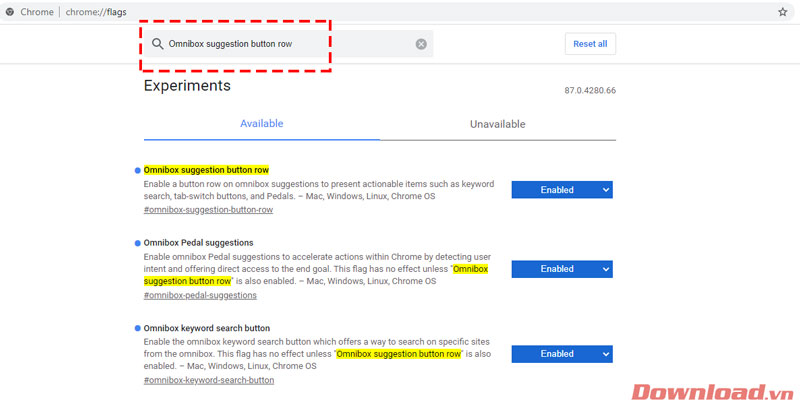
Bây giờ hãy mở một tab mới lên, sau đó gõ vào một lệnh bất kỳ ở thanh địa chỉ ví dụ như Translate, Chrome sẽ hiển thị nút ấn truy cập nhanh.
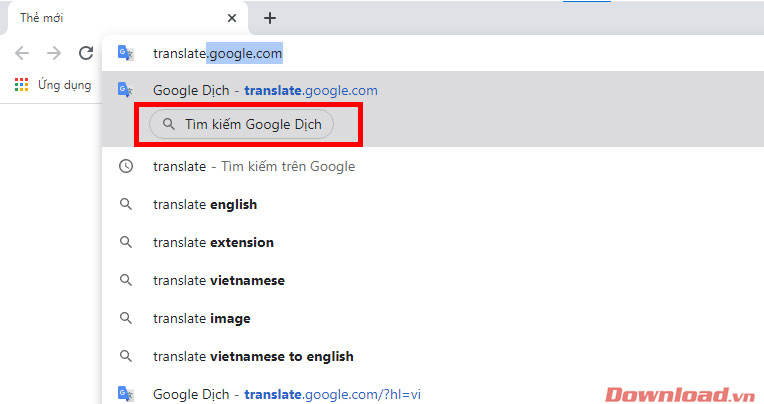
Một số câu lệnh bạn có thể tham khảo:
- Delete history: Xóa dữ liệu truy cập web.
- Incognito: Mở tab mới ở chế độ ẩn danh.
- Manage passwords: Mở trình quản lý mật khẩu.
- Translate page: Dịch trang hiện tại.
- Update chrome: Cập nhật Chrome mới nhất.
- Update credit card: Mở trang thanh toán.
Ngoài ra, để sử dụng thêm nhiều câu lệnh khác, các bạn có thể truy cập vào trang mã nguồn của Chromium.
Chúc các bạn thực hiện thành công!
Theo Nghị định 147/2024/ND-CP, bạn cần xác thực tài khoản trước khi sử dụng tính năng này. Chúng tôi sẽ gửi mã xác thực qua SMS hoặc Zalo tới số điện thoại mà bạn nhập dưới đây:
Có thể bạn quan tâm
-

Lịch phát sóng Dạy học lớp 1 trên VTV7, HTV4, TRT, Đồng Nai
-

Hướng dẫn sử dụng Zoom học trực tuyến hiệu quả trên PC
-

Cách xóa ứng dụng trên máy tính Windows 10/8/7
-

Binh pháp Cờ Tướng: Các thế khai cuộc hay nhất
-

Hướng dẫn cách tạo và quản lý bộ lọc trên Google Sheets
-

Hướng dẫn chơi Minecraft cho người mới bắt đầu
-

Cách đăng ký và cài đặt Zoom học trực tuyến hiệu quả
-

Những ngày lễ quan trọng trong năm của Việt Nam
-

Hướng dẫn cài đặt và chơi game Rules Of Survival trên PC
-

Hướng dẫn cài đặt Flash Player trên máy tính





